PayGo Windows
O PayGo Windows
O PayGo Windows é uma aplicação cliente (ou seja, instalada na máquina do usuário) usada como plataforma TEF. Esta aplicação é uma evolução do antigo Pay&Go. É através do uso desta aplicação que será realizado o processamento das vendas mencionadas anteriormente.
DownloadO download do PayGo Windows pode ser realizado no link da seção do Kit de Integração.
Pré-requisitos
Para utilizar o PayGo Windows, devem ser observados alguns pré-requisitos:
- Ponto de captura configurado: É necessário ter entrado em contato com o time para configurar um ponto de captura corretamente com afiliações com adquirentes/subadquirentes presentes em nosso servidor como módulos web (entre em contato conosco para verificar a lista completa e atualizada de adquirentes):
- N° de afiliação com a adquirente/Subadquirente: É necessário informar o número de afiliação da adquirente que o cliente deseja transacionar;
- Tipo de adquirentes (Módulos Web): As adquirentes desejadas devem estar presentes entre as nossas adquirentes web, cadastradas no nosso sistema (entre em contato conosco para verificar a lista completa e atualizada de adquirentes);
- Conexão com a internet ativa: Para a instalação do software da PayGo, é essencial que a conexão com a internet esteja ativa (além de respeitar as informações contidas na seção de "Rede e conectividade" desta documentação);
- Pinpad: Dependendo do tipo de automação, o uso do pinpad se faz necessário para o uso da aplicação.
- Computador adequado: Necessária uma máquina com as seguintes especificações:
| Requisitos | Mínimos | Recomendados |
|---|---|---|
| Disco / Armazenamento | 256 GB HDD | 256 GB SSD |
| Armazenamento livre | 500 MB | 1 GB |
| Memória RAM | 4 GB | 4 GB |
| Processador | Processador de 2 núcleos | Processador de 4 núcleos |
| Sistema operacional | Windows 7 sp2 | Versões do Windows suportadas pela Microsoft |
Observação: para o funcionamento correto do PGWin com sua proteção, é necessário de em torno de 500 MB de memória RAM livre.
AtençãoÉ importante ressaltar que está solução só funciona em sistemas Windows. Atualmente não temos soluções para sistemas Linux ou para POS Convencional.
Instalação
A instalação da aplicação é um processo relativamente simples. É importante lembrar que, primeiramente, antes de quaisquer instalações, é necessário entrar em contato com o nosso time, para que possamos ter o seu cadastro em nossos sistemas e prepararmos as afiliações para o terminal a ser instalado.
Tendo isto em mente, o processo de instalação se inicia ao clicar em nosso instalador. Seu nome normalmente seria algo como “SetupPayGo_full_vX.X.X.X.exe”. Neste nome temos a identificação do pacote como sendo um setup para o PayGo, o fato de ele ser de uma instalação completa (“full”) e a versão do pacote (neste exemplo, indicado por “vX.X.X.X”).
Com o pacote em mãos, basta executá-lo. A instalação é realizada de modo bem similar a quaisquer outras de outros programas Windows, bastando clicar em “Avançar” e “Instalar”.
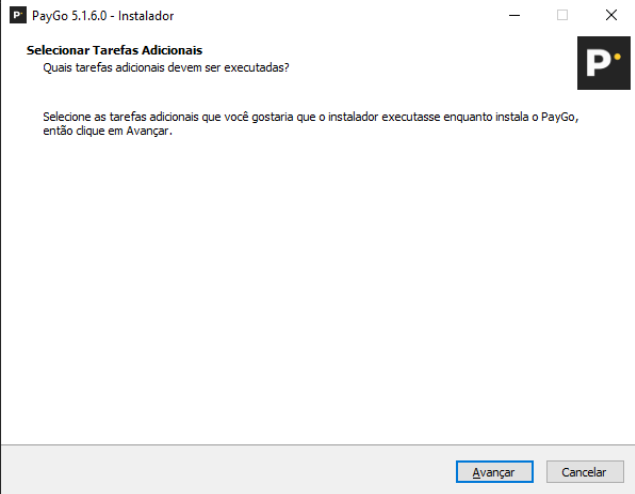
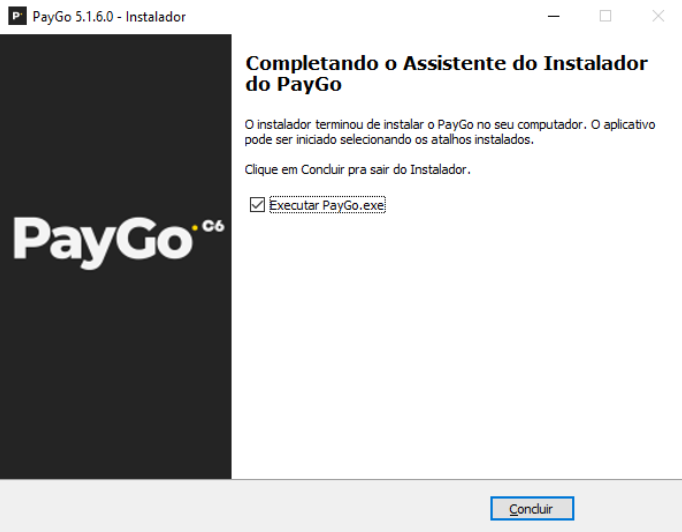
E se eu já tiver o antigo PayGo instalado em minha máquina?No caso de haver um PayGo instalado na máquina (a solução anterior ao PayGo Windows para TEF troca de arquivos), o PayGo Windows irá requisitar a desinstalação dele automaticamente.
Basta concordar com a desinstalação e o PayGo Windows desinstalará a aplicação antiga antes de se instalar.
Antigo PayGo em sandboxCaso o antigo PayGo já instalado na máquina esteja em Sandbox/Demonstração, será necessária mais uma mudança antes de instalar a aplicação: a adição de um campo a mais no ".ini" da aplicação, para que a migração ocorra automaticamente.
Para isso, acesse "C:\ProgramData\Pay&Go Cliente\Data\Pay&Go.ini" e adicione a seguinte linha ao final do arquivo:
> 📘 AmbienteCPAY=Demonstracao
Ativação
Ao terminar a instalação do executável e clicar em “Concluir”, após alguns momentos, o PayGo Windows será executado, suas dependências serão instaladas e sua tela de ativação será aberta, como mostrado abaixo.
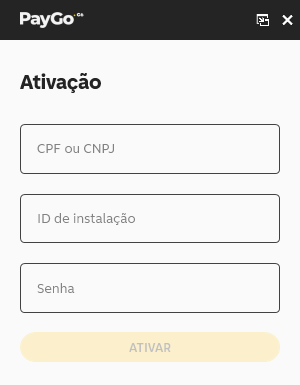
Nesta tela, devem ser colocadas as informações fornecidas pelo nosso time para a ativação do terminal: o CPF/CNPJ do usuário, o ID de instalação do terminal e a senha de instalação do terminal. Com essas informações, o usuário poderá clicar em “Ativar”.
Logo em seguida, o usuário (caso esteja configurado para o uso de pinpad) será notificado com a seguinte tela, indicando para que possa selecionar a porta serial na qual o pinpad se encontra (podendo selecionar “0” para uma busca automática). Caso o usuário não tenha sido configurado para o uso de pinpad, esta etapa será pulada.
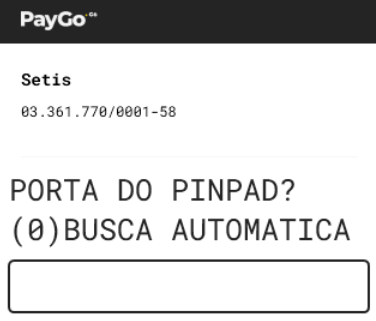
Com isso, o terminal entrará em processamento para a ativação. Este processamento pode demorar até alguns minutos, dependendo da conexão, já que durante esta etapa são baixados arquivos para o funcionamento da aplicação. Por favor, aguarde o processamento e não cancele o processo.
WarsawÉ importante ressaltar que, durante esta etapa, é baixado um programa chamado Warsaw. Este programa é usado para a proteção da aplicação e para fornecer maior segurança para o usuário. Não se deve desinstalá-lo, pois sem ele a aplicação não funcionará.
Após o processamento, uma tela semelhante à abaixo será mostrada e o PayGo Windows terá sido instalado e ativado com sucesso (a tela abaixo é apenas demonstrativa, já que ela pode variar dependendo da versão e do modo de funcionamento da aplicação).
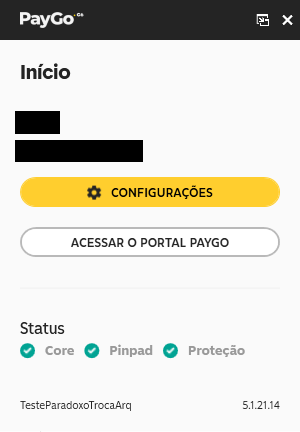
Updated 3 months ago